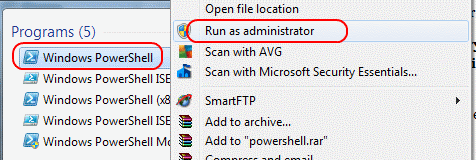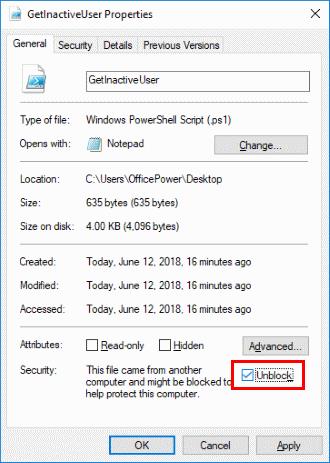Möglicherweise müssen Sie die PowerShell-Ausführungsrichtlinie festlegen, wenn Sie versuchen, PowerShell-Skripts auszuführen, damit das Skript ausgeführt werden kann. Andernfalls werden Sie möglicherweise mit einem „ Skriptname kann nicht geladen werden, da das Ausführen von Skripten auf diesem System deaktiviert ist “ begrüßt. " Fehlermeldung.
Verwenden Sie dieses Tutorial, um die Ausführung von PowerShell-Skripten auf Ihrem Windows-System zuzulassen.
Stellen Sie zunächst sicher, dass die Ausführung des Skripts mit diesen Schritten nicht blockiert wird:
Klicken Sie mit der rechten Maustaste auf das Symbol des Skripts und wählen Sie dann „ Eigenschaften “.
Stellen Sie sicher, dass das Kontrollkästchen „ Entsperren “ aktiviert ist, und wählen Sie dann „ OK “.
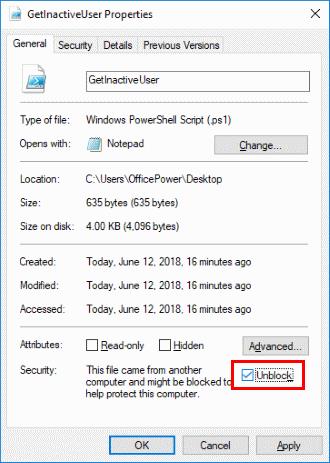
Option 1 – PS-Befehl
Wählen Sie die Schaltfläche „ Start “ und geben Sie „ powershell “ ein.
Klicken Sie mit der rechten Maustaste auf „ Windows PowerShell “ und wählen Sie dann „ Als Administrator ausführen “.
Geben Sie Folgendes ein und drücken Sie dann „ Enter “:
Set-ExecutionPolicy RemoteSigned -Force
Option 2 – Registrierungsschlüssel
Halten Sie die Windows-Taste gedrückt und drücken Sie dann „ R “, um das Ausführungsfenster aufzurufen.
Geben Sie „ regedit “ ein und wählen Sie dann „ OK “:
Navigieren Sie zu folgendem:
- HKEY_LOCAL_Maschine
- SOFTWARE
- Microsoft
- Power Shell
- 1
- Muscheln
- Microsoft.Powershell
Klicken Sie mit der rechten Maustaste auf den Ordner " Microsoft.PowerShell " und wählen Sie dann " Neu " > " Zeichenfolgenwert ".
Geben Sie „ ExecutionPolicy “ ein und drücken Sie dann „ Enter “, um den Zeichenfolgennamen festzulegen.
Open „ ExecutionPolicy „, geben Sie dann ‚ RemoteSigned ‘ in den ‚ Wertdaten ‘ ein.
Wählen Sie „ OK “.
Option 3 – Gruppenrichtlinie
Die Einstellungen in der Gruppenrichtlinie zum Festlegen der Ausführungsrichtlinie finden Sie im Gruppenrichtlinienverwaltungs-Editor unter diesem Pfad:
- Richtlinien > Administrative Vorlagen > Windows-Komponenten > Windows PowerShell > Skriptausführung aktivieren